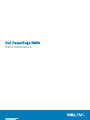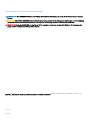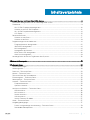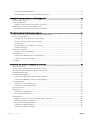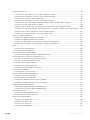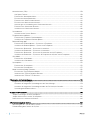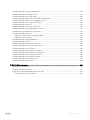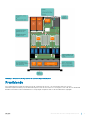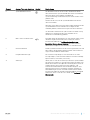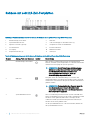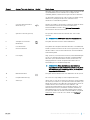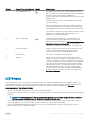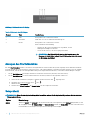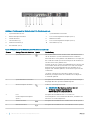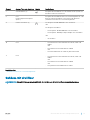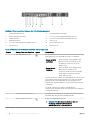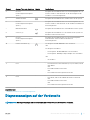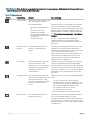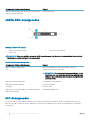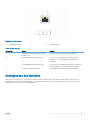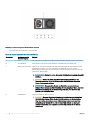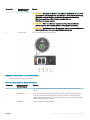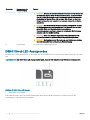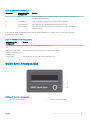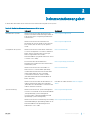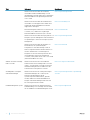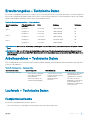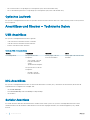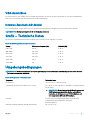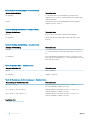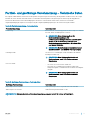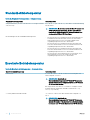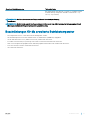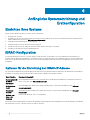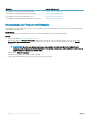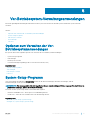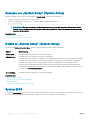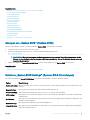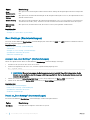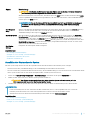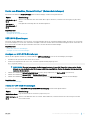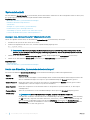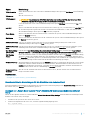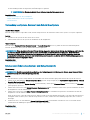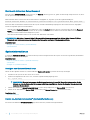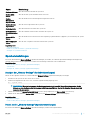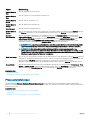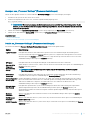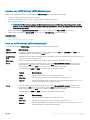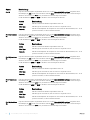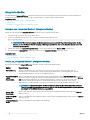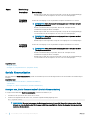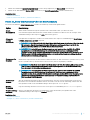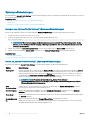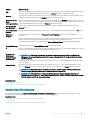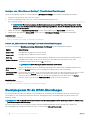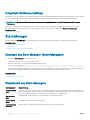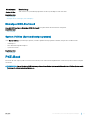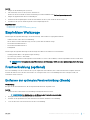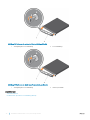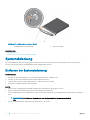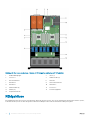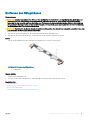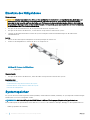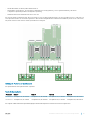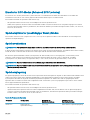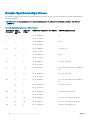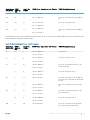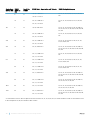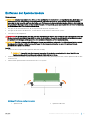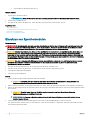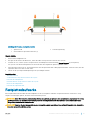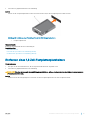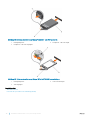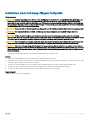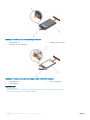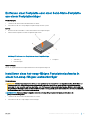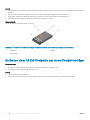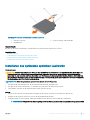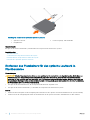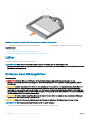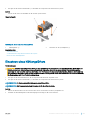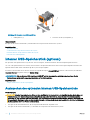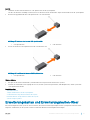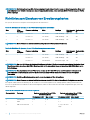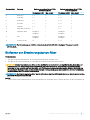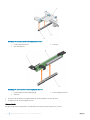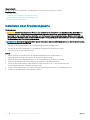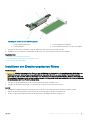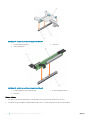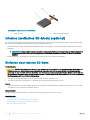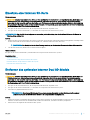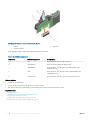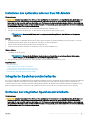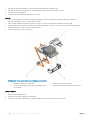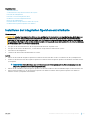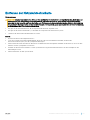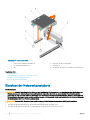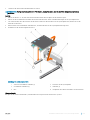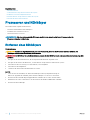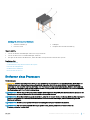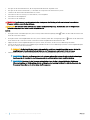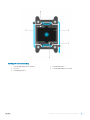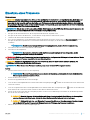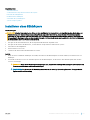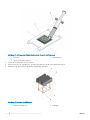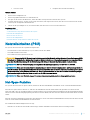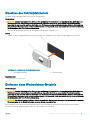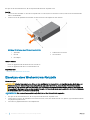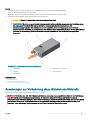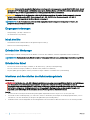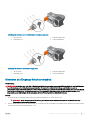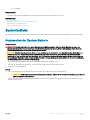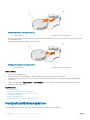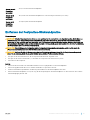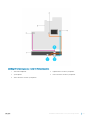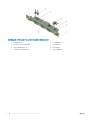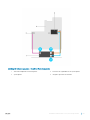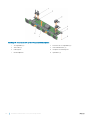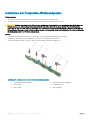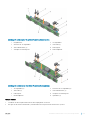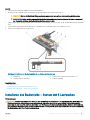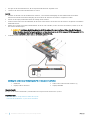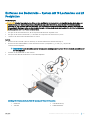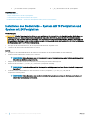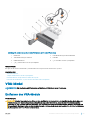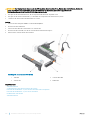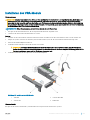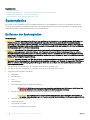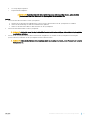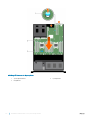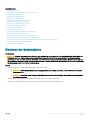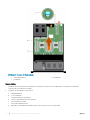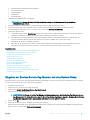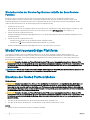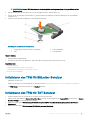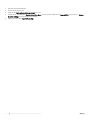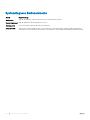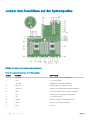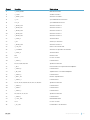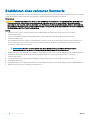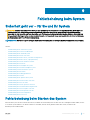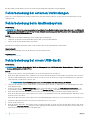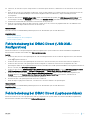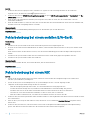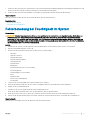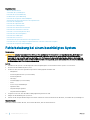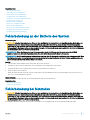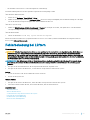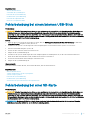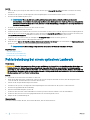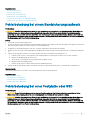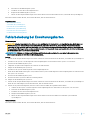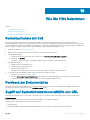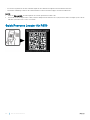Dell PowerEdge R630
Benutzerhandbuch
Vorschriftenmodell: E26S Series
Vorschriftentyp: E26S001

Anmerkungen, Vorsichtshinweise und Warnungen
ANMERKUNG: Eine ANMERKUNG macht auf wichtige Informationen aufmerksam, mit denen Sie Ihr Produkt besser einsetzen
können.
VORSICHT: Ein VORSICHTSHINWEIS macht darauf aufmerksam, dass bei Nichtbefolgung von Anweisungen eine Beschädigung
der Hardware oder ein Verlust von Daten droht, und zeigt auf, wie derartige Probleme vermieden werden können.
WARNUNG: Durch eine WARNUNG werden Sie auf Gefahrenquellen hingewiesen, die materielle Schäden, Verletzungen oder
sogar den Tod von Personen zur Folge haben können.
Copyright © 2017 Dell Inc. oder deren Tochtergesellschaften. Alle Rechte vorbehalten. Dell, EMC und andere Marken sind Marken von Dell Inc. oder
deren Tochtergesellschaften. Andere Marken können Marken ihrer jeweiligen Inhaber sein.
2017 - 08
Rev. A05

Inhaltsverzeichnis
1 Übersicht über das Dell PowerEdge R630-System......................................................................................... 8
Unterstützte Kongurationen für das PowerEdge R630-System............................................................................... 8
Frontblende.........................................................................................................................................................................9
10 x 2,5-Zoll-Festplattenlaufwerkgehäuse...............................................................................................................10
Gehäuse mit acht 2,5-Zoll-Festplatten.................................................................................................................... 12
24 x 1,8-Zoll-Festplattenlaufwerkgehäuse............................................................................................................... 14
LCD-Display.................................................................................................................................................................15
Rückseitenmerkmale........................................................................................................................................................ 17
Gehäuse mit zwei Risern............................................................................................................................................17
Gehäuse mit drei Riser............................................................................................................................................... 19
Diagnoseanzeigen auf der Vorderseite...........................................................................................................................21
Festplattenlaufwerk: Anzeigecodes.........................................................................................................................23
uSATA-SSD-Anzeigecodes....................................................................................................................................... 24
NIC-Anzeigecodes..................................................................................................................................................... 24
Anzeigecodes des Netzteils......................................................................................................................................25
iDRAC Direct-LED-Anzeigecodes............................................................................................................................28
Quick Sync-Anzeigecodes........................................................................................................................................ 29
Ausndigmachen der Service-Tag-Nummer Ihres Systems....................................................................................... 30
2 Dokumentationsangebot...............................................................................................................................31
3 Technische Daten.........................................................................................................................................33
Gehäuseabmessungen.................................................................................................................................................... 33
Gehäusegewicht.............................................................................................................................................................. 34
Prozessor – Technische Daten.......................................................................................................................................34
Netzteil – Technische Daten.......................................................................................................................................... 34
Technische Daten der Systembatterie.......................................................................................................................... 34
Erweiterungsbus – Technische Daten...........................................................................................................................35
Arbeitsspeicher – Technische Daten.............................................................................................................................35
Laufwerk – Technische Daten........................................................................................................................................35
Festplattenlaufwerke.................................................................................................................................................35
Optisches Laufwerk...................................................................................................................................................36
Anschlüsse und Stecker – Technische Daten.............................................................................................................. 36
USB-Anschlüsse.........................................................................................................................................................36
NIC-Anschlüsse..........................................................................................................................................................36
Serieller Anschluss..................................................................................................................................................... 36
VGA-Anschlüsse.........................................................................................................................................................37
Internes Zweifach-SD-Modul....................................................................................................................................37
Grak – Technische Daten..............................................................................................................................................37
Umgebungsbedingungen................................................................................................................................................ 37
Partikel- und gasförmige Verschmutzung – Technische Daten...........................................................................39
Standardbetriebstemperatur.................................................................................................................................... 40
Inhaltsverzeichnis
3

Erweiterte Betriebstemperatur................................................................................................................................ 40
Beschränkungen für die erweiterte Betriebstemperatur....................................................................................... 41
4 Anfängliche Systemeinrichtung und Erstkonguration.................................................................................42
Einrichten Ihres Systems.................................................................................................................................................42
iDRAC-Konguration....................................................................................................................................................... 42
Optionen für die Einrichtung der iDRAC-IP-Adresse.............................................................................................42
Optionen zum Installieren des Betriebssystems...........................................................................................................43
Methoden zum Download von Firmware und Treiber........................................................................................... 43
5 Vor-Betriebssystem-Verwaltungsanwendungen...........................................................................................45
Optionen zum Verwalten der Vor-Betriebssystemanwendungen..............................................................................45
System-Setup-Programm...............................................................................................................................................45
Anzeigen von „System Setup“ (System-Setup).................................................................................................... 46
Details zu „System Setup“ (System-Setup)........................................................................................................... 46
System BIOS.............................................................................................................................................................. 46
Dienstprogramm für die iDRAC-Einstellungen........................................................................................................70
Geräteeinstellungen....................................................................................................................................................71
Dell Lifecycle Controller....................................................................................................................................................71
Integrierte Systemverwaltung.................................................................................................................................. 72
Start-Manager..................................................................................................................................................................72
Anzeigen des Boot Manager (Start-Managers).....................................................................................................72
Hauptmenü des Start-Managers............................................................................................................................. 72
PXE-Boot..........................................................................................................................................................................73
6 Installieren und Entfernen von System-Komponenten.................................................................................. 74
Sicherheitshinweise..........................................................................................................................................................74
Vor der Arbeit an Komponenten im Innern des System.............................................................................................. 74
Nach der Arbeit an Komponenten im Innern des System........................................................................................... 74
Empfohlene Werkzeuge.................................................................................................................................................. 75
Frontverkleidung (optional).............................................................................................................................................75
Entfernen der optionalen Frontverkleidung (Blende)............................................................................................ 75
Installieren der optionalen Frontverkleidung (Blende)............................................................................................77
Systemabdeckung............................................................................................................................................................78
Entfernen der Systemabdeckung............................................................................................................................ 78
Installieren der Systemabdeckung........................................................................................................................... 79
Das Systeminnere............................................................................................................................................................ 80
Kühlgehäuse..................................................................................................................................................................... 82
Entfernen des Kühlgehäuses....................................................................................................................................83
Einsetzen des Kühlgehäuses.................................................................................................................................... 84
Systemspeicher................................................................................................................................................................84
Allgemeine Richtlinien zur Installation von Speichermodulen...............................................................................86
Betriebsartspezische Richtlinien............................................................................................................................86
Beispiel-Speicherkongurationen.............................................................................................................................88
Entfernen der Speichermodule................................................................................................................................. 91
Einsetzen von Speichermodulen..............................................................................................................................92
4
Inhaltsverzeichnis

Festplattenlaufwerke.......................................................................................................................................................93
Entfernen eines Platzhalters für ein 2,5-Zoll-Festplattenlaufwerk...................................................................... 94
Installieren eines Platzhalters für ein 2,5-Zoll-Festplattenlaufwerk..................................................................... 94
Entfernen eines 1,8 Zoll-Festplattenplatzhalters....................................................................................................95
Installieren eines Platzhalters für ein 1,8 Zoll-Festplattenlaufwerk...................................................................... 96
Entfernen eines hot-swap-fähigen Festplattenlaufwerks oder einer Solid-State-Festplatte...........................97
Installieren einer hot-swap-fähigen Festplatte....................................................................................................... 99
Entfernen einer Festplatte oder einer Solid-State-Festplatte aus einem Festplattenträger........................... 101
Installieren eines hot-swap-fähigen Festplattenlaufwerks in einem hot-swap-fähigen Laufwerksträger...... 101
Entfernen einer 1,8 Zoll-Festplatte aus einem Festplattenträger....................................................................... 102
Installieren eines 1,8 Zoll-Laufwerks in einem Laufwerkträger............................................................................103
Optisches Laufwerk (optional)..................................................................................................................................... 104
Entfernen des optionalen optischen Laufwerks................................................................................................... 104
Installieren des optionalen optischen Laufwerks.................................................................................................. 105
Entfernen des Platzhalters für das optische Laufwerk in Flachbauweise.........................................................106
Installieren des Platzhalters für das optische Laufwerk in Flachbauweise........................................................107
Lüfter............................................................................................................................................................................... 108
Entfernen eines Kühlungslüfters.............................................................................................................................108
Einsetzen eines Kühlungslüfters.............................................................................................................................109
Interner USB-Speicherstick (optional)......................................................................................................................... 110
Austauschen des optionalen internen USB-Speichersticks.................................................................................110
Erweiterungskarten und Erweiterungskarten-Riser.................................................................................................... 111
Richtlinien zum Einsetzen von Erweiterungskarten..............................................................................................112
Entfernen von Erweiterungskarten-Riser...............................................................................................................113
Entfernen einer Erweiterungskarte.........................................................................................................................115
Installieren einer Erweiterungskarte........................................................................................................................116
Installieren von Erweiterungskarten-Risern............................................................................................................117
SD vFlash-Karte (optional)............................................................................................................................................ 119
Einsetzen einer vFlash SD-Karte.............................................................................................................................119
Internes zweifaches SD-Modul (optional)...................................................................................................................120
Entfernen einer internen SD-Karte.........................................................................................................................120
Einsetzen einer internen SD-Karte..........................................................................................................................121
Entfernen des optionalen internen Dual SD-Moduls.............................................................................................121
Installieren des optionalen internen Dual SD-Moduls .......................................................................................... 123
Integrierte Speichercontrollerkarte...............................................................................................................................123
Entfernen der integrierten Speichercontrollerkarte..............................................................................................123
Installieren der integrierten Speichercontrollerkarte.............................................................................................125
Netzwerkzusatzkarte.....................................................................................................................................................126
Entfernen der Netzwerktochterkarte.................................................................................................................... 127
Einsetzen der Netzwerkzusatzkarte......................................................................................................................128
Prozessoren und Kühlkörper.........................................................................................................................................130
Entfernen eines Kühlkörpers...................................................................................................................................130
Entfernen eines Prozessors..................................................................................................................................... 131
Einsetzen eines Prozessors.....................................................................................................................................135
Installieren eines Kühlkörpers.................................................................................................................................. 137
Inhaltsverzeichnis
5

Netzteileinheiten (PSU).................................................................................................................................................139
Hot-Spare-Funktion................................................................................................................................................. 139
Entfernen des Netzteilplatzhalters.........................................................................................................................140
Einsetzen des Netzteilplatzhalters..........................................................................................................................141
Entfernen eines Wechselstrom-Netzteils...............................................................................................................141
Einsetzen eines Wechselstrom-Netzteils.............................................................................................................. 142
Anweisungen zur Verkabelung eines Gleichstrom-Netzteils...............................................................................143
Entfernen eines Gleichstrom-Netzteils..................................................................................................................147
Installieren eines Gleichstrom-Netzteils.................................................................................................................148
Systembatterie ...............................................................................................................................................................149
Austauschen der System-Batterie......................................................................................................................... 149
Festplattenrückwandplatine..........................................................................................................................................150
Entfernen der Festplatten-Rückwandplatine.........................................................................................................151
Installieren der Festplatten-Rückwandplatine.......................................................................................................158
Bedienfeld-Baugruppe................................................................................................................................................... 160
Entfernen der Bedienfeldplatine – System mit 8 Festplatten.............................................................................160
Installieren der Bedienfeldplatine – System mit 8 Festplatten............................................................................ 161
Entfernen des Bedienfelds – System mit 8 Laufwerken.....................................................................................162
Installieren des Bedienfelds – System mit 8 Laufwerken.................................................................................... 163
Entfernen des Bedienfelds – System mit 10 Laufwerken und 24 Festplatten..................................................165
Installieren des Bedienfelds – System mit 10 Festplatten und System mit 24 Festplatten.............................166
VGA-Modul......................................................................................................................................................................167
Entfernen des VGA-Moduls.................................................................................................................................... 167
Installieren des VGA-Moduls...................................................................................................................................169
Systemplatine..................................................................................................................................................................170
Entfernen der Systemplatine...................................................................................................................................170
Einsetzen der Systemplatine...................................................................................................................................173
Modul Vertrauenswürdige Plattform............................................................................................................................176
Einsetzen des Trusted Platform Module................................................................................................................176
Initialisieren des TPM für BitLocker-Benutzer.......................................................................................................177
Initialisieren des TPM für TXT-Benutzer................................................................................................................177
7 Verwenden der Systemdiagnose.................................................................................................................179
Integrierte Dell-Systemdiagnose...................................................................................................................................179
Ausführen der integrierten Systemdiagnose vom Start-Manager......................................................................179
Ausführen der integrierten Systemdiagnose über den Dell Lifecycle Controller...............................................179
Systemdiagnose Bedienelemente...........................................................................................................................180
8 Jumper und Anschlüsse ..............................................................................................................................181
Jumper-Einstellungen auf der Systemplatine.............................................................................................................. 181
Jumper und Anschlüsse auf der Systemplatine..........................................................................................................182
Deaktivieren eines verlorenen Kennworts................................................................................................................... 184
9 Fehlerbehebung beim System.................................................................................................................... 185
Sicherheit geht vor – für Sie und Ihr System............................................................................................................. 185
Fehlerbehebung beim Starten des System................................................................................................................. 185
6
Inhaltsverzeichnis

Fehlerbehebung bei externen Verbindungen.............................................................................................................. 186
Fehlerbehebung beim Graksubsystem...................................................................................................................... 186
Fehlerbehebung bei einem USB-Gerät........................................................................................................................186
Fehlerbehebung bei iDRAC Direct (USB-XML-Konguration)..................................................................................187
Fehlerbehebung bei iDRAC Direct (Laptopanschluss)............................................................................................... 187
Fehlerbehebung bei einem seriellen E/A-Gerät.......................................................................................................... 188
Fehlerbehebung bei einem NIC.....................................................................................................................................188
Fehlerbehebung bei Feuchtigkeit im System..............................................................................................................189
Fehlerbehebung bei einem beschädigten System......................................................................................................190
Fehlerbehebung an der Batterie des System...............................................................................................................191
Fehlerbehebung bei Netzteilen......................................................................................................................................191
Störungen bei der Stromversorgung beheben......................................................................................................192
Probleme mit dem Netzteil......................................................................................................................................192
Fehlerbehebung bei Kühlungsproblemen.....................................................................................................................192
Fehlerbehebung bei Lüftern..........................................................................................................................................193
Fehlerbehebung beim Speicher des Systems.............................................................................................................194
Fehlerbehebung bei einem internen USB-Stick..........................................................................................................195
Fehlerbehebung bei einer SD-Karte.............................................................................................................................195
Fehlerbehebung bei einem optischen Laufwerk.........................................................................................................196
Fehlerbehebung bei einem Bandsicherungslaufwerk.................................................................................................197
Fehlerbehebung bei einer Festplatte oder SSD.......................................................................................................... 197
Fehlerbehebung bei einem Speichercontroller............................................................................................................198
Fehlerbehebung bei Erweiterungskarten.....................................................................................................................199
Fehlerbehebung bei Prozessoren................................................................................................................................ 200
10 Wie Sie Hilfe bekommen........................................................................................................................... 201
Kontaktaufnahme mit Dell.............................................................................................................................................201
Feedback zur Dokumentation.......................................................................................................................................201
Zugri auf Systeminformationen mithilfe von QRL....................................................................................................201
Quick Resource Locator für R630.........................................................................................................................202
Inhaltsverzeichnis
7

Übersicht über das Dell PowerEdge R630-System
Die Dell PowerEdge R630 Rack-Server unterstützen bis zu:
• Zwei Intel Xeon-Prozessoren der Produktreihe E5 2600 V3 oder V4
• 24 x 1,8 -Zoll-Festplattenlaufwerke oder 10 x 2,5-Zoll-Festplattenlaufwerke oder acht x 2,5-Zoll-Festplattenlaufwerke
• Vier optionale NVMe Express Flash PCIe-SSDs
• 24 DIMM-Steckplätze unterstützen bis zu 1536 GB Speicher
• Zwei redundante Gleichstrom- oder Wechselstromnetzteile
ANMERKUNG: Das Dell PowerEdge R630-System unterstützt hotswap-fähige Festplattenlaufwerke.
Themen:
• Unterstützte Kongurationen für das PowerEdge R630-System
• Frontblende
• Rückseitenmerkmale
• Diagnoseanzeigen auf der Vorderseite
• Ausndigmachen der Service-Tag-Nummer Ihres Systems
Unterstützte Kongurationen für das PowerEdge
R630-System
Das Dell PowerEdge R630-System unterstützt die folgenden Kongurationen:
1
8 Übersicht über das Dell PowerEdge R630-System

Abbildung 1. Unterstützte Kongurationen für das PowerEdge R630-System
Frontblende
Die Frontblende bietet Zugri auf Funktionen auf der Vorderseite des Servers, z. B. Netzschalter, NMI-Taste, System-
Identizierungskennzeichnung, Systemidentizierungstaste und USB- und VGA-Ports. Die Diagnose-LEDs oder das LCD-Bedienfeld
benden sich markant an der Frontblende.Die hot-swap-fähigen Festplatten sind von der Frontblende aus zugänglich.
Übersicht über das Dell PowerEdge R630-System
9

10 x 2,5-Zoll-Festplattenlaufwerkgehäuse
Abbildung 2. Funktionsmerkmale auf der Vorderseite des Gehäuses des 10 x 2,5 - Zoll-Festplattenlaufwerk-PowerEdge R630
1 Diagnoseanzeigen 2 Systemzustandsanzeige
3 Betriebsanzeige, Netzschalter 4 NMI-Taste
5 Systemidentikationstaste 6 Mikro-USB-Port/iDRAC Direct
7 Informationsbereich 8 Festplattenlaufwerke (10)
9 Quick Sync
Tabelle 1. Funktionsmerkmale auf der Vorderseite des Gehäuses des 10 x 2,5 - Zoll-Festplattenlaufwerk-PowerEdge R630
Element Anzeige, Taste oder Anschluss Symbol Beschreibung
1 Diagnoseanzeigen Die Diagnoseanzeigen leuchten auf, um einen Fehlerstatus
anzuzeigen.
2 Systemzustandsanzeige Die Systemzustandsanzeige blinkt gelb, wenn ein Systemfehler
festgestellt wurde.
3 Betriebsanzeige, Netzschalter Die Betriebsanzeige leuchtet, wenn das System eingeschaltet ist.
Über den Netzschalter wird die Stromversorgung des Systems
gesteuert.
ANMERKUNG: Bei ACPI-konformen Betriebssystemen
erfolgt nach Betätigen des Netzschalters zunächst ein
ordnungsgemäßes Herunterfahren, bevor die
Stromversorgung ausgeschaltet wird.
4 NMI-Taste
Dient dazu, Softwareprobleme und Fehler von Gerätetreibern zu
beheben, wenn bestimmte Betriebssysteme verwendet werden.
Diese Taste kann mit einer aufgebogenen Büroklammer betätigt
werden.
ANMERKUNG: Verwenden Sie diese Taste nur, wenn Sie
von einem zugelassenen Support-Mitarbeiter dazu
aufgefordert werden oder dies in der Dokumentation des
Betriebssystems verlangt wird.
10 Übersicht über das Dell PowerEdge R630-System

Element Anzeige, Taste oder Anschluss Symbol Beschreibung
5 Systemidentikationstaste Die Identikationstasten auf der Vorder- und Rückseite dienen
dazu, ein bestimmtes System innerhalb eines Racks zu lokalisieren.
Wenn eine dieser Tasten gedrückt wird, blinkt die
Systemstatusanzeige auf der Rückseite, bis erneut eine der Tasten
gedrückt wird.
Drücken Sie die Taste, um den Systemidentikationsmodus ein-
oder auszuschalten.
Wenn das System beim POST nicht mehr reagiert, betätigen Sie die
Systemidentikationstaste und halten Sie sie länger als fünf
Sekunden gedrückt, um den BIOS-Progress-Modus zu aktivieren.
Um den iDRAC zurückzusetzen (falls er nicht im F2-iDRAC-Setup
deaktiviert ist), betätigen Sie die Taste und halten Sie sie
mindestens 15 Sekunden lang gedrückt.
6 Mikro-USB-Port/iDRAC Direct Ermöglicht Ihnen das Anschließen von USB-Geräten an das System
oder bietet Zugri auf die iDRAC Direct-Funktionen. Weitere
Informationen nden Sie im Dell Benutzerhandbuch zum
integrierten Remote Access Controller, das unter Dell.com/
idracmanuals verfügbar ist. Der Anschluss ist USB 2.0-konform.
7 Informationsbereich Enthält Systeminformationen wie die Service-Tag-Nummer, NIC und
MAC-Adresse, die bei Bedarf angezeigt werden. Das Informations-
Tag ist ein herausziehbares Etikettenfeld.
8 Festplattenlaufwerke (10) Bis zu zehn hotswap-fähige 2,5-Zoll-Laufwerke. Bis zu sechs
hotswap-fähige 2,5-Zoll-Laufwerke und bis zu vier Dell PowerEdge
Express Flash 2,5-Zoll-Geräte (PCIe-SSDs).
9 Quick Sync
Gibt an, dass es sich um ein Quick Sync-aktiviertes System handelt.
Die Quick Sync-Funktion ist optional und erfordert eine Quick Sync-
Blende. Diese Funktion ermöglicht die Verwaltung des Systems mit
mobilen Geräten. Diese Funktion fasst die Hardware- oder
Firmware-Bestandsaufnahme und verschiedene Diagnose- und
Fehlerinformationen auf Systemebene zusammen, die dann zur
Fehlerbehebung am System verwendet werden können. Weitere
Informationen nden Sie im iDRAC-Benutzerhandbuch „Integrated
Dell Remote Access Controller User’s Guide“ unter Dell.com/
idracmanuals.
Übersicht über das Dell PowerEdge R630-System 11

Gehäuse mit acht 2,5-Zoll-Festplatten
Abbildung 3. Funktionsmerkmale auf der Vorderseite für Gehäuse mit 8 x 2,5-Zoll-
PowerEdge R630-Festplatten
1 Betriebsanzeige, Netzschalter 2 NMI-Taste
3 Systemidentikationstaste 4 USB-Verwaltungsport oder iDRAC Direct (2)
5 Optisches Laufwerk (optional) 6 Steckplatz für vFlash SD-Medienkarte
7 LCD-Menütasten 8 Informationsbereich
9 LCD-Display 10 Bildschirmanschluss
11 Festplattenlaufwerke (8) 12 Quick Sync
Tabelle 2. Funktionsmerkmale auf der Vorderseite für Gehäuse mit 8 x 2,5-Zoll-PowerEdge R630-Festplatten
Element Anzeige, Taste oder Anschluss Symbol Beschreibung
1 Betriebsanzeige, Netzschalter Weist auf den Systembetriebsstatus hin. Die Betriebsanzeige
leuchtet, wenn das System eingeschaltet ist. Über den Netzschalter
wird die Stromversorgung des Systems gesteuert.
ANMERKUNG: Bei ACPI-konformen Betriebssystemen
(Advanced Conguration and Power Interface) erfolgt
nach Betätigen des Netzschalters zunächst ein
ordnungsgemäßes Herunterfahren, bevor die
Stromversorgung ausgeschaltet wird.
2 NMI-Taste
Ermöglicht Ihnen die Problembehebung von Software- und
Gerätetreiberfehlern, wenn bestimmte Betriebssysteme verwendet
werden. Diese Taste kann mit dem spitzen Ende einer Büroklammer
gedrückt werden.
ANMERKUNG: Verwenden Sie diese Taste nur, wenn Sie
von einem zugelassenen Support-Mitarbeiter dazu
aufgefordert werden oder dies in der Dokumentation des
Betriebssystems verlangt wird.
3 Systemidentikationstaste Dient zur Lokalisierung eines bestimmten Systems innerhalb eines
Racks. Die Identikationstasten auf der Vorder- und Rückseite. Wird
eine dieser Tasten gedrückt, blinken das LCD-Display auf der
Vorderseite und die Systemstatusanzeige auf der Rückseite, bis
eine der Tasten erneut gedrückt wird.
Um die Systemidentikation ein- oder auszuschalten, drücken Sie
die Systemidentikationstaste.
12 Übersicht über das Dell PowerEdge R630-System

Element Anzeige, Taste oder Anschluss Symbol Beschreibung
Wenn das System beim POST nicht mehr reagiert, betätigen Sie die
Systemidentikationstaste und halten Sie sie länger als fünf
Sekunden gedrückt, um den BIOS-Progress-Modus zu aktivieren.
Um den iDRAC zurückzusetzen (falls er nicht im F2-iDRAC-Setup
deaktiviert ist), betätigen Sie die Taste, und halten Sie sie
mindestens 15 Sekunden lang gedrückt.
4 USB-Verwaltungsanschluss/
iDRAC Direct (2)
Fungiert als regulärer USB-Anschluss oder bietet Zugri auf iDRAC
Direct-Funktionen. Weitere Informationen nden Sie im
Benutzerhandbuch zu iDRAC unter Dell.com/idracmanuals.
Die Anschlüsse sind USB 3.0-konform.
5 Optisches Laufwerk (optional) Ein optionales SATA-DVD-ROM-Laufwerk oder -DVD+/-RW-
Laufwerk
ANMERKUNG: DVD-Geräte sind reine Datenlaufwerke.
6 Steckplatz für vFlash SD-
Medienkarte
Ermöglicht das Einsetzen einer vFlash-Medienkarte.
7 LCD-Menütasten Ermöglichen das Navigieren durch das Menü des LCD-Bedienfelds.
8 Informationsbereich Enthält Systeminformationen wie die Service-Tag-Nummer, NIC und
die MAC-Adresse. Der Informationsbereich ist ein herausziehbares
Kennzeichnungsfeld.
9 LCD-Display Zeigt System-ID, Statusinformationen und Systemfehlermeldungen
an. Die LCD-Anzeige leuchtet bei normalem Systembetrieb blau.
Wenn das System Aufmerksamkeit erfordert, leuchtet die LCD-
Anzeige gelb und es wird ein entsprechender Fehlercode mit
Beschreibung im LCD-Bedienfeld angezeigt.
ANMERKUNG: Wenn das System an den Netzstrom
angeschlossen ist und ein Fehler festgestellt wurde, blinkt
das LCD-Display gelb, unabhängig davon, ob das System
eingeschaltet ist oder nicht.
10 Bildschirmanschluss Ermöglicht das Anschließen eines VGA-Bildschirms an das System.
11 Festplattenlaufwerke (8) Bis zu acht hot-swap-fähige 2,5-Zoll-Festplattenlaufwerke.
12. Quick Sync
Gibt an, dass es sich um ein Quick Sync-aktiviertes System handelt.
Die Quick Sync-Funktion ist optional und erfordert eine Quick Sync-
Blende. Diese Funktion ermöglicht die Verwaltung des Systems mit
mobilen Geräten. Diese Funktion fasst die Hardware- oder
Firmware-Bestandsaufnahme und verschiedene Diagnose- und
Fehlerinformationen auf Systemebene zusammen, die dann zur
Fehlerbehebung am System verwendet werden können. Weitere
Informationen nden Sie im iDRAC-Benutzerhandbuch „Integrated
Dell Remote Access Controller User’s Guide“ unter Dell.com/
idracmanuals.
Übersicht über das Dell PowerEdge R630-System 13

24 x 1,8-Zoll-Festplattenlaufwerkgehäuse
Abbildung 4. Funktionsmerkmale auf der Vorderseite des Gehäuses des 24 x 1,8 - Zoll-Festplattenlaufwerk-PowerEdge R630
1 Diagnoseanzeigen 2 Systemzustandsanzeige
3 Betriebsanzeige, Netzschalter 4 NMI-Taste
5 Systemidentikationstaste 6 Mikro-USB-Anschluss
7 Informationsbereich 8 Laufwerke (24)
9 Quick Sync
Tabelle 3. Funktionsmerkmale auf der Vorderseite des Gehäuses des 24 x 1,8 Zoll-Festplattenlaufwerk-PowerEdge R630
Element Anzeige, Taste oder Anschluss Symbol Beschreibung
1 Diagnoseanzeigen Die Diagnoseanzeigen leuchten auf, um einen Fehlerstatus
anzuzeigen.
2 Systemzustandsanzeige Die Systemzustandsanzeige blinkt gelb, wenn ein Systemfehler
festgestellt wurde.
3 Betriebsanzeige, Netzschalter Die Betriebsanzeige leuchtet, wenn das System eingeschaltet ist.
Über den Netzschalter wird die Stromversorgung des Systems
gesteuert.
ANMERKUNG: Bei ACPI-konformen Betriebssystemen
erfolgt nach Betätigen des Netzschalters zunächst ein
ordnungsgemäßes Herunterfahren, bevor die
Stromversorgung ausgeschaltet wird.
4 NMI-Taste
Dient dazu, Softwareprobleme und Fehler von Gerätetreibern zu
beheben, wenn bestimmte Betriebssysteme verwendet werden.
Diese Taste kann mit einer aufgebogenen Büroklammer betätigt
werden.
ANMERKUNG: Verwenden Sie diese Taste nur, wenn Sie
von einem zugelassenen Support-Mitarbeiter dazu
aufgefordert werden oder dies in der Dokumentation des
Betriebssystems verlangt wird.
14 Übersicht über das Dell PowerEdge R630-System

Element Anzeige, Taste oder Anschluss Symbol Beschreibung
5 Systemidentikationstaste Die Identikationstasten auf der Vorder- und Rückseite dienen
dazu, ein bestimmtes System innerhalb eines Racks zu lokalisieren.
Wenn eine dieser Tasten gedrückt wird, blinkt die
Systemstatusanzeige auf der Rückseite, bis erneut eine der Tasten
gedrückt wird.
Drücken Sie die Taste, um den Systemidentikationsmodus ein-
oder auszuschalten.
Wenn das System beim POST nicht mehr reagiert, betätigen Sie
die Systemidentikationstaste und halten Sie sie länger als fünf
Sekunden gedrückt, um den BIOS-Progress-Modus zu aktivieren.
Um den iDRAC zurückzusetzen (falls er nicht im F2-iDRAC-Setup
deaktiviert ist), betätigen Sie die Taste und halten Sie sie
mindestens 15 Sekunden lang gedrückt.
6 Mikro-USB-Anschluss Ermöglicht Ihnen das Anschließen von USB-Geräten an das
System oder bietet Zugri auf die iDRAC Direct-Funktionen.
Weitere Informationen nden Sie im Dell Benutzerhandbuch zum
integrierten Remote Access Controller, das unter Dell.com/
idracmanuals verfügbar ist. Der Anschluss ist USB 2.0-konform.
7 Informationsbereich Enthält Systeminformationen wie die Service-Tag-Nummer, NIC
und MAC-Adresse, die bei Bedarf angezeigt werden. Das
Informations-Tag ist ein herausziehbares Etikettenfeld.
8 Laufwerke (24) Bis zu 24 hotswap-fähige 1,8-Zoll-Festplatten.
9 Quick Sync
Gibt an, dass es sich um ein Quick Sync-aktiviertes System
handelt. Die Quick Sync-Funktion ist optional und erfordert eine
Quick Sync-Blende. Diese Funktion ermöglicht die Verwaltung des
Systems mit mobilen Geräten. Diese Funktion fasst die Hardware-
oder Firmware-Bestandsaufnahme und verschiedene Diagnose-
und Fehlerinformationen auf Systemebene zusammen, die dann
zur Fehlerbehebung am System verwendet werden können.
Weitere Informationen nden Sie im iDRAC-Benutzerhandbuch
„Integrated Dell Remote Access Controller User’s Guide“ unter
Dell.com/idracmanuals.
LCD-Display
Das LCD-Display Ihrer System stellt System-Informationen sowie Status- und Fehlermeldungen bereit, um anzugeben, ob die System
ordnungsgemäß funktioniert oder ob die System gewartet werden muss. Weitere Informationen zu Fehlermeldungen nden Sie im Dell
Event and Error Messages Reference Guide (Dell Referenzhandbuch zu Ereignis- und Fehlermeldungen) unter Dell.com/
openmanagemanuals >OpenManage Software.
• Die LCD-Hintergrundbeleuchtung leuchtet im normalen Betriebszustand blau.
• Wenn die System gewartet werden muss, leuchtet die LCD-Anzeige gelb, und es wird ein entsprechender Fehlercode mit Beschreibung
angezeigt.
ANMERKUNG
: Wenn die System an eine Stromquelle angeschlossen ist und ein Fehler festgestellt wurde, leuchtet die
LCD-Anzeige gelb, unabhängig davon, ob die System eingeschaltet ist oder nicht.
• Die LCD-Hintergrundbeleuchtung ist ausgeschaltet, wenn sich die System im Standby-Modus bendet, und kann über die Tasten
„Select“ (Auswählen), „Left“ (Links) oder „Right“ (Rechts) auf dem LCD-Display eingeschaltet werden.
• Die LCD-Hintergrundbeleuchtung bleibt ausgeschaltet, wenn die LCD-Meldungen über das iDRAC-Dienstprogramm, den LCD-
Bildschirm oder andere Tools deaktiviert wurden.
Übersicht über das Dell PowerEdge R630-System
15

Abbildung 5. Merkmale des LCD-Display
Tabelle 4. Merkmale des LCD-Display
Element Taste Beschreibung
1 Links Bewegt den Cursor schrittweise zurück.
2 Auswählen Wählt den vom Cursor markierten Menüeintrag aus.
3 Rechts Bewegt den Cursor schrittweise vorwärts.
Beim Durchlaufen einer Meldung:
• Drücken Sie diese Tasten und halten Sie sie gedrückt, um die
Bildlaufgeschwindigkeit zu erhöhen.
• Lassen Sie die Taste los, um den Vorgang zu beenden.
ANMERKUNG: Der Bildlauf für die Anzeige wird beendet, wenn der
Benutzer die Schaltäche loslässt. Nach 45 Sekunden Inaktivität startet
der Bildschirm den Bildlauf.
Anzeigen des Startbildschirms
Auf dem Startbildschirm werden vom Benutzer kongurierbare Informationen über die System angezeigt. Dieser Bildschirm wird beim
normalen Betrieb der System angezeigt, wenn keine Status- oder Fehlermeldungen vorhanden sind. Wenn sich die System im Standby-
Modus bendet, erlischt die LCD-Hintergrundbeleuchtung nach einigen Minuten Inaktivität, sofern keine Fehlermeldungen vorliegen.
1 Um den Startbildschirm anzuzeigen, drücken Sie eine der drei Steuertasten (Auswahl, Links oder Rechts).
2 Um den Startbildschirm von einem anderen Menü aus aufzurufen, führen Sie die folgenden Schritte aus:
a Halten Sie die Schaltäche „Navigation“ gedrückt, bis der Pfeil nach oben angezeigt wird.
b Navigieren Sie mit dem Pfeil nach oben zum .
c Wählen Sie das Startsymbol aus.
d Drücken Sie im Startbildschirm die Auswahltaste, um das Hauptmenü aufzurufen.
Setup-Menü
ANMERKUNG
: Wenn Sie eine Option im Setup-Menü auswählen, müssen Sie die Option bestätigen, bevor Sie den nächsten
Vorgang durchführen.
Option Beschreibung
iDRAC Wählen Sie DHCP oder Static IP , um den Netzwerkmodus zu kongurieren. Wenn Static IP ausgewählt ist, sind
die verfügbaren Felder IP, Subnet (Sub) und Gateway (Gtw). Wählen Sie Setup DNS, um DNS zu aktivieren und
Domänenadressen anzuzeigen. Zwei separate DNS-Einträge sind verfügbar.
16 Übersicht über das Dell PowerEdge R630-System

Option Beschreibung
Set error (Fehler
einstellen)
Wählen Sie SEL, um LCD-Fehlermeldungen in einem Format entsprechend der IPMI-Beschreibung im SEL-
Protokoll anzuzeigen. So können Sie eine LCD-Meldung mit einem SEL-Eintrag abgleichen.
Wählen Sie Simple (Einfach) aus, um LCD-Fehlermeldungen als vereinfachte benutzerfreundliche Beschreibung
anzuzeigen. Weitere Informationen zu Fehlermeldungen nden Sie im Dell Event and Error Messages Reference
Guide (Dell Benutzerhandbuch zu Ereignis- und Fehlermeldungen) unter Dell.com/openmanagemanuals >
OpenManage-Software.
Set home (Startseite
einstellen)
Wählen Sie die Standardinformationen zur Anzeige im Bildschirm Home. Im Menüabschnitt „View“ (Ansicht)
erfahren Sie, welche Optionen und Elemente standardmäßig im Bildschirm Home angezeigt werden können.
Zugehöriger Link
Ansichtsmenü
Ansichtsmenü
ANMERKUNG: Wenn Sie eine Option im Menü „Anzeige“ auswählen, müssen Sie die Option bestätigen, bevor Sie den nächsten
Vorgang durchführen.
Option Beschreibung
iDRAC IP (iDRAC-
IP)
Zeigt die IPv4- oder IPv6-Adressen für iDRAC8 an. Zu den Adressen zählen DNS (Primary und Secondary),
Gateway, IP und Subnet (kein Subnet bei IPv6).
MAC Anzeige der MAC-Adressen für iDRAC-, iSCSI-, oder Netzwerkgeräte.
Name Anzeige des Namens für Host, Modell oder Benutzerzeichenfolge für die System.
Nummer Anzeige der Systemkennnummer oder der Service-Tag-Nummer für die System
Strom Anzeige der Ausgangsleistung der System in BTU/h oder Watt. Das Anzeigeformat lässt sich im Untermenü
Startseite einstellen des Setup-Menüs kongurieren.
Temperatur Anzeige der Temperatur der System in Celsius oder Fahrenheit. Das Anzeigeformat lässt sich im Untermenü
Startseite einstellen des Setup-Menüs kongurieren.
Rückseitenmerkmale
Die Rückseite bietet Zugri auf die verfügbaren Funktionen auf der Rückseite des Servers, wie z. B. die Systemidentikationstaste,
Netzteilsockel, Kabelführungsarmanschlüsse, iDRAC-Speichermedien, NIC-Ports sowie USB- und VGA-Ports. Auf einen Großteil der
Erweiterungskarten-Ports kann von der Rückseite her zugegrien werden.
Auf die Hotswap-fähigen Netzteile und gegebenenfalls die von
hinten zugänglichen Festplatten kann von der Rückseite her zugegrien werden.
Gehäuse mit zwei Risern
ANMERKUNG
: Dies betrit nur Gehäuse mit acht 2,5-Zoll-
Festplattenlaufwerken.
Übersicht über das Dell PowerEdge R630-System 17

Abbildung 6. Funktionen auf der Rückseite (zwei PCIe-Erweiterungskarten)
1 Systemidentikationstaste 2 Systemidentikationsanschluss
3 iDRAC8 Enterprise-Anschluss 4 PCIe-Erweiterungskartensteckplatz (Riser 1)
5 Serieller Anschluss 6 Bildschirmanschluss
7 USB-Anschlüsse (2) 8 PCIe-Erweiterungskartensteckplatz (Riser 2)
9 Ethernet-Anschlüsse (4) 10 Netzteileinheit (PSU1)
11 Netzteileinheit (PSU2)
Tabelle 5. Funktionen auf der Rückseite (zwei PCIe-Erweiterungskarten)
Element Anzeige, Taste oder Anschluss Symbol Beschreibung
1 Systemidentikationstaste Mit den Identikationstasten auf der Vorder- und Rückseite lässt
sich ein bestimmtes System innerhalb eines Racks lokalisieren.
Wenn eine dieser Tasten gedrückt wird, blinken das LCD-Display auf
der Vorderseite und die Systemstatusanzeige auf der Rückseite, bis
eine der Tasten erneut gedrückt wird.
Drücken Sie die Taste, um den Systemidentikationsmodus ein- und
auszuschalten. Wenn das System beim POST nicht mehr reagiert,
betätigen Sie die Systemidentikationstaste und halten Sie sie
länger als fünf Sekunden gedrückt, um den BIOS Progress-Modus
zu aktivieren.
Um iDRAC zurückzusetzen (falls nicht im iDRAC-F2-Setup
deaktiviert), betätigen Sie die Taste und halten Sie sie länger als
15 Sekunden gedrückt.
2 Systemidentikationsanschluss Ermöglicht das Anschließen der optionalen Systemstatusanzeige-
Baugruppe über den optionalen Kabelführungsarm.
3 iDRAC8 Enterprise-Anschluss Dedizierte Verwaltungsschnittstelle.
ANMERKUNG: Der Anschluss steht nur dann zur
Verfügung, wenn auf dem System eine
iDRAC8 Enterprise-Lizenz installiert ist.
4 PCIe-
Erweiterungskartensteckplatz
(Riser 1)
Ermöglicht das Anschließen einer Low Prole-PCIe-
Erweiterungskarte. Lesen Sie dazu den Abschnitt „Richtlinien zum
Einsetzen von Erweiterungskarten“.
5 Serieller Anschluss Ermöglicht das Anschließen eines seriellen Geräts an das System.
6 Bildschirmanschluss Ermöglicht das Anschließen eines VGA-Bildschirms an das System.
18 Übersicht über das Dell PowerEdge R630-System

Element Anzeige, Taste oder Anschluss Symbol Beschreibung
7 USB-Anschlüsse (2) Ermöglicht das Anschließen von USB-Geräten an das System. Die
Anschlüsse sind USB-3.0-konform.
8 PCIe-
Erweiterungskartensteckplatz
(Riser 2)
Ermöglicht das Anschließen einer PCIe-Erweiterungskarte mit voller
Bauhöhe und Dreiviertellänge. Lesen Sie dazu den Abschnitt
„Richtlinien zum Einsetzen von Erweiterungskarten“.
9 Ethernet-Anschlüsse (4) Vier integrierte 10/100/1000 MBit/s NIC-Anschlüsse
oder
Vier integrierte Anschlüsse:
• Zwei integrierte 10/100/1000 MBit/s NIC-Anschlüsse
• Zwei integrierte 100 Mbps/1 Gbps/10 Gbps SFP+-Anschlüsse
oder
• Vier 10 GBit/s
10 PSU1
• Zwei Wechselstrom-Netzteilmodule mit 495 W, 750 W oder
1100 W
oder
• Zwei Gleichstrom-Netzteilmodule mit 1100 W
oder
• Zwei Netzteileinheiten mit 750 W im gemischten Modus
11 PSU2
• Zwei Wechselstrom-Netzteilmodule mit 495 W, 750 W oder
1100 W
oder
• Zwei Gleichstrom-Netzteilmodule mit 1100 W
oder
• Zwei gemischte Netzteileinheiten mit 750 W
Zugehöriger Link
Richtlinien zum Einsetzen von Erweiterungskarten
Gehäuse mit drei Riser
ANMERKUNG
: Dies gilt für Systeme mit acht x 2,5-Zoll-, 10 x 2,5-Zoll- oder 24 x 1,8- Zoll-Festplattenlaufwerkgehäusen.
Übersicht über das Dell PowerEdge R630-System 19

Abbildung 7. Funktionen auf der Rückseite (drei PCIe-Erweiterungskarten)
1 Systemidentikationstaste 2 Systemidentikationsanschluss
3 iDRAC8 Enterprise-Anschluss 4 LP-PCIe-Erweiterungskartensteckplatz (Riser 1)
5 Serieller Anschluss 6 LP-PCIe-Erweiterungskartensteckplatz (Riser 2)
7 Bildschirmanschluss 8 USB-Port (2)
9 LP-PCIe-Erweiterungskartensteckplatz (Riser 3) 10 Ethernet-Anschlüsse (4)
11 Netzteil (PSU1) 12 Netzteil (PSU2)
Tabelle 6. Funktionen auf der Rückseite (drei PCIe-Erweiterungskarten)
Element Anzeige, Taste oder Anschluss Symbol Beschreibung
1 Systemidentikationstaste Die Identikationstasten auf der Vorder- und Rückseite dienen dazu,
ein bestimmtes System innerhalb eines Racks zu lokalisieren.
System mit 10/24
Laufwerken
Wenn eine dieser Tasten gedrückt wird,
blinkt die Systemstatusanzeige auf der
Rückseite, bis erneut eine der Tasten
gedrückt wird.
System mit acht
Festplatten
Wenn eine dieser Tasten gedrückt wird,
blinken das LCD-Display auf der
Vorderseite und die Systemstatusanzeige
auf der Rückseite, bis erneut eine der
Tasten gedrückt wird.
Drücken Sie die Taste, um den Systemidentikationsmodus ein- und
auszuschalten. Wenn das System beim POST nicht mehr reagiert,
betätigen Sie die Systemidentikationstaste und halten Sie sie
länger als fünf Sekunden gedrückt, um den BIOS Progress-Modus
zu aktivieren.
Um iDRAC (falls nicht in F2 iDRAC-Setup deaktiviert)
zurückzusetzen, betätigen Sie die Taste und halten Sie sie länger als
15 Sekunden gedrückt.
2 Systemidentikationsanschluss Ermöglicht das Anschließen der optionalen Systemstatusanzeige-
Baugruppe über den optionalen Kabelführungsarm.
3 iDRAC8 Enterprise-Anschluss Dedizierte Verwaltungsschnittstelle.
ANMERKUNG: Der Anschluss steht nur dann zur
Verfügung, wenn auf dem System eine
iDRAC8 Enterprise-Lizenz installiert ist.
20 Übersicht über das Dell PowerEdge R630-System
Seite wird geladen ...
Seite wird geladen ...
Seite wird geladen ...
Seite wird geladen ...
Seite wird geladen ...
Seite wird geladen ...
Seite wird geladen ...
Seite wird geladen ...
Seite wird geladen ...
Seite wird geladen ...
Seite wird geladen ...
Seite wird geladen ...
Seite wird geladen ...
Seite wird geladen ...
Seite wird geladen ...
Seite wird geladen ...
Seite wird geladen ...
Seite wird geladen ...
Seite wird geladen ...
Seite wird geladen ...
Seite wird geladen ...
Seite wird geladen ...
Seite wird geladen ...
Seite wird geladen ...
Seite wird geladen ...
Seite wird geladen ...
Seite wird geladen ...
Seite wird geladen ...
Seite wird geladen ...
Seite wird geladen ...
Seite wird geladen ...
Seite wird geladen ...
Seite wird geladen ...
Seite wird geladen ...
Seite wird geladen ...
Seite wird geladen ...
Seite wird geladen ...
Seite wird geladen ...
Seite wird geladen ...
Seite wird geladen ...
Seite wird geladen ...
Seite wird geladen ...
Seite wird geladen ...
Seite wird geladen ...
Seite wird geladen ...
Seite wird geladen ...
Seite wird geladen ...
Seite wird geladen ...
Seite wird geladen ...
Seite wird geladen ...
Seite wird geladen ...
Seite wird geladen ...
Seite wird geladen ...
Seite wird geladen ...
Seite wird geladen ...
Seite wird geladen ...
Seite wird geladen ...
Seite wird geladen ...
Seite wird geladen ...
Seite wird geladen ...
Seite wird geladen ...
Seite wird geladen ...
Seite wird geladen ...
Seite wird geladen ...
Seite wird geladen ...
Seite wird geladen ...
Seite wird geladen ...
Seite wird geladen ...
Seite wird geladen ...
Seite wird geladen ...
Seite wird geladen ...
Seite wird geladen ...
Seite wird geladen ...
Seite wird geladen ...
Seite wird geladen ...
Seite wird geladen ...
Seite wird geladen ...
Seite wird geladen ...
Seite wird geladen ...
Seite wird geladen ...
Seite wird geladen ...
Seite wird geladen ...
Seite wird geladen ...
Seite wird geladen ...
Seite wird geladen ...
Seite wird geladen ...
Seite wird geladen ...
Seite wird geladen ...
Seite wird geladen ...
Seite wird geladen ...
Seite wird geladen ...
Seite wird geladen ...
Seite wird geladen ...
Seite wird geladen ...
Seite wird geladen ...
Seite wird geladen ...
Seite wird geladen ...
Seite wird geladen ...
Seite wird geladen ...
Seite wird geladen ...
Seite wird geladen ...
Seite wird geladen ...
Seite wird geladen ...
Seite wird geladen ...
Seite wird geladen ...
Seite wird geladen ...
Seite wird geladen ...
Seite wird geladen ...
Seite wird geladen ...
Seite wird geladen ...
Seite wird geladen ...
Seite wird geladen ...
Seite wird geladen ...
Seite wird geladen ...
Seite wird geladen ...
Seite wird geladen ...
Seite wird geladen ...
Seite wird geladen ...
Seite wird geladen ...
Seite wird geladen ...
Seite wird geladen ...
Seite wird geladen ...
Seite wird geladen ...
Seite wird geladen ...
Seite wird geladen ...
Seite wird geladen ...
Seite wird geladen ...
Seite wird geladen ...
Seite wird geladen ...
Seite wird geladen ...
Seite wird geladen ...
Seite wird geladen ...
Seite wird geladen ...
Seite wird geladen ...
Seite wird geladen ...
Seite wird geladen ...
Seite wird geladen ...
Seite wird geladen ...
Seite wird geladen ...
Seite wird geladen ...
Seite wird geladen ...
Seite wird geladen ...
Seite wird geladen ...
Seite wird geladen ...
Seite wird geladen ...
Seite wird geladen ...
Seite wird geladen ...
Seite wird geladen ...
Seite wird geladen ...
Seite wird geladen ...
Seite wird geladen ...
Seite wird geladen ...
Seite wird geladen ...
Seite wird geladen ...
Seite wird geladen ...
Seite wird geladen ...
Seite wird geladen ...
Seite wird geladen ...
Seite wird geladen ...
Seite wird geladen ...
Seite wird geladen ...
Seite wird geladen ...
Seite wird geladen ...
Seite wird geladen ...
Seite wird geladen ...
Seite wird geladen ...
Seite wird geladen ...
Seite wird geladen ...
Seite wird geladen ...
Seite wird geladen ...
Seite wird geladen ...
Seite wird geladen ...
Seite wird geladen ...
Seite wird geladen ...
Seite wird geladen ...
Seite wird geladen ...
Seite wird geladen ...
Seite wird geladen ...
Seite wird geladen ...
Seite wird geladen ...
Seite wird geladen ...
Seite wird geladen ...
-
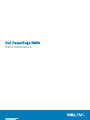 1
1
-
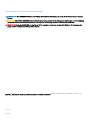 2
2
-
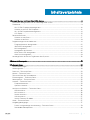 3
3
-
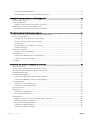 4
4
-
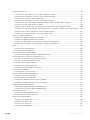 5
5
-
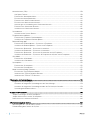 6
6
-
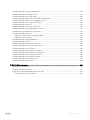 7
7
-
 8
8
-
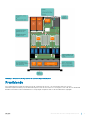 9
9
-
 10
10
-
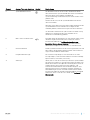 11
11
-
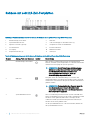 12
12
-
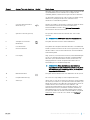 13
13
-
 14
14
-
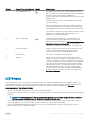 15
15
-
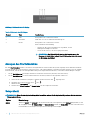 16
16
-
 17
17
-
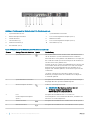 18
18
-
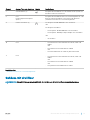 19
19
-
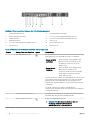 20
20
-
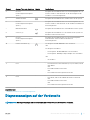 21
21
-
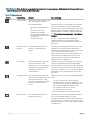 22
22
-
 23
23
-
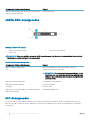 24
24
-
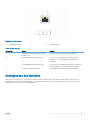 25
25
-
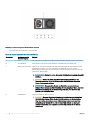 26
26
-
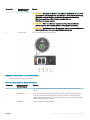 27
27
-
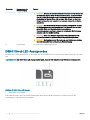 28
28
-
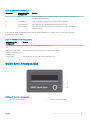 29
29
-
 30
30
-
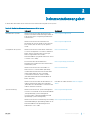 31
31
-
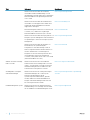 32
32
-
 33
33
-
 34
34
-
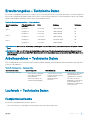 35
35
-
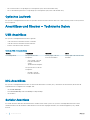 36
36
-
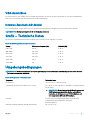 37
37
-
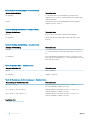 38
38
-
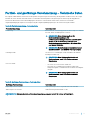 39
39
-
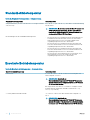 40
40
-
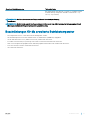 41
41
-
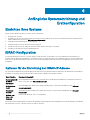 42
42
-
 43
43
-
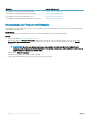 44
44
-
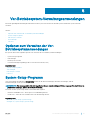 45
45
-
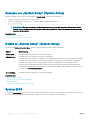 46
46
-
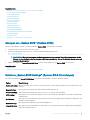 47
47
-
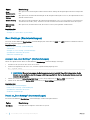 48
48
-
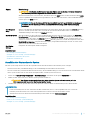 49
49
-
 50
50
-
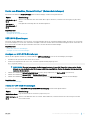 51
51
-
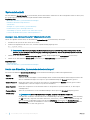 52
52
-
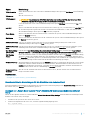 53
53
-
 54
54
-
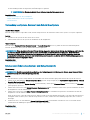 55
55
-
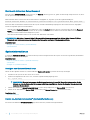 56
56
-
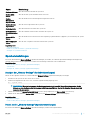 57
57
-
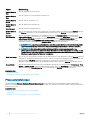 58
58
-
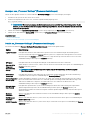 59
59
-
 60
60
-
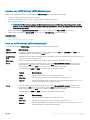 61
61
-
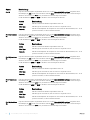 62
62
-
 63
63
-
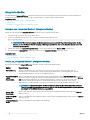 64
64
-
 65
65
-
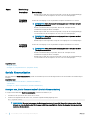 66
66
-
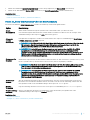 67
67
-
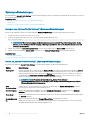 68
68
-
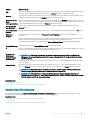 69
69
-
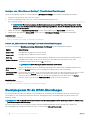 70
70
-
 71
71
-
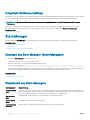 72
72
-
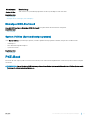 73
73
-
 74
74
-
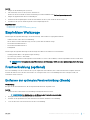 75
75
-
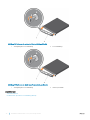 76
76
-
 77
77
-
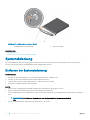 78
78
-
 79
79
-
 80
80
-
 81
81
-
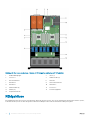 82
82
-
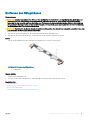 83
83
-
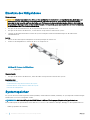 84
84
-
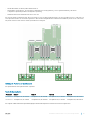 85
85
-
 86
86
-
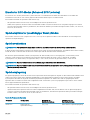 87
87
-
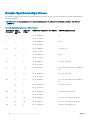 88
88
-
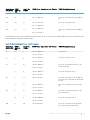 89
89
-
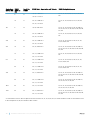 90
90
-
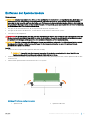 91
91
-
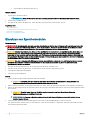 92
92
-
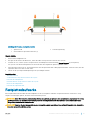 93
93
-
 94
94
-
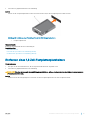 95
95
-
 96
96
-
 97
97
-
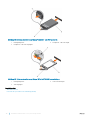 98
98
-
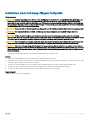 99
99
-
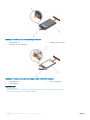 100
100
-
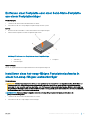 101
101
-
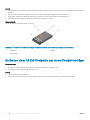 102
102
-
 103
103
-
 104
104
-
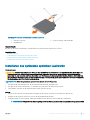 105
105
-
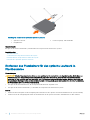 106
106
-
 107
107
-
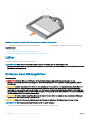 108
108
-
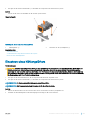 109
109
-
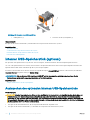 110
110
-
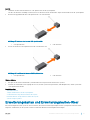 111
111
-
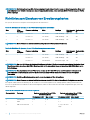 112
112
-
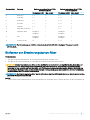 113
113
-
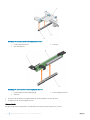 114
114
-
 115
115
-
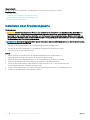 116
116
-
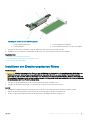 117
117
-
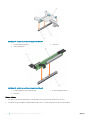 118
118
-
 119
119
-
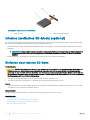 120
120
-
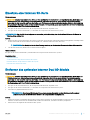 121
121
-
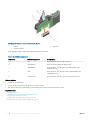 122
122
-
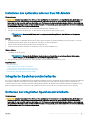 123
123
-
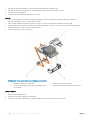 124
124
-
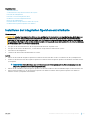 125
125
-
 126
126
-
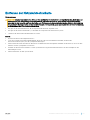 127
127
-
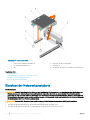 128
128
-
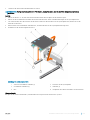 129
129
-
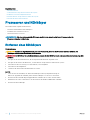 130
130
-
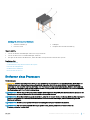 131
131
-
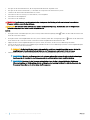 132
132
-
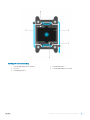 133
133
-
 134
134
-
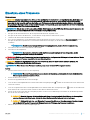 135
135
-
 136
136
-
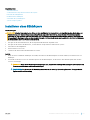 137
137
-
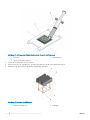 138
138
-
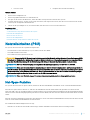 139
139
-
 140
140
-
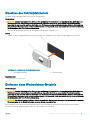 141
141
-
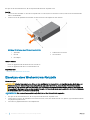 142
142
-
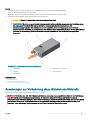 143
143
-
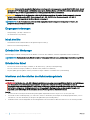 144
144
-
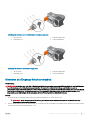 145
145
-
 146
146
-
 147
147
-
 148
148
-
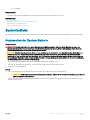 149
149
-
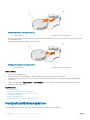 150
150
-
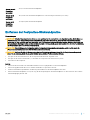 151
151
-
 152
152
-
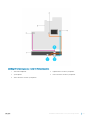 153
153
-
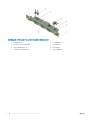 154
154
-
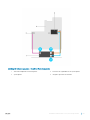 155
155
-
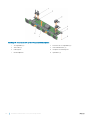 156
156
-
 157
157
-
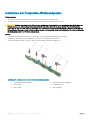 158
158
-
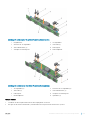 159
159
-
 160
160
-
 161
161
-
 162
162
-
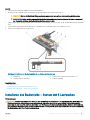 163
163
-
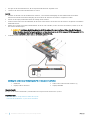 164
164
-
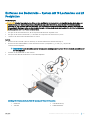 165
165
-
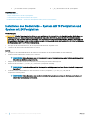 166
166
-
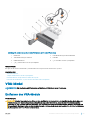 167
167
-
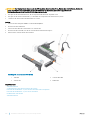 168
168
-
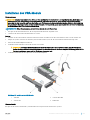 169
169
-
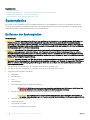 170
170
-
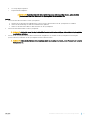 171
171
-
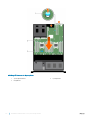 172
172
-
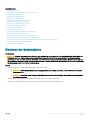 173
173
-
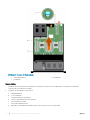 174
174
-
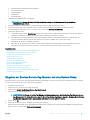 175
175
-
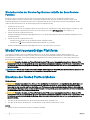 176
176
-
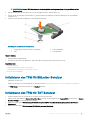 177
177
-
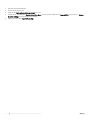 178
178
-
 179
179
-
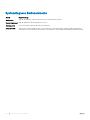 180
180
-
 181
181
-
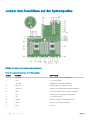 182
182
-
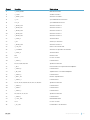 183
183
-
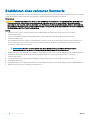 184
184
-
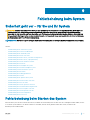 185
185
-
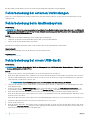 186
186
-
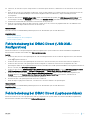 187
187
-
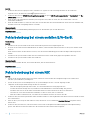 188
188
-
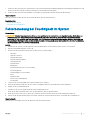 189
189
-
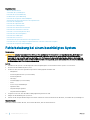 190
190
-
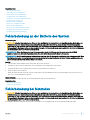 191
191
-
 192
192
-
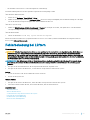 193
193
-
 194
194
-
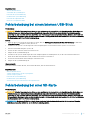 195
195
-
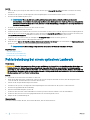 196
196
-
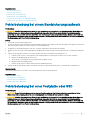 197
197
-
 198
198
-
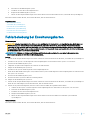 199
199
-
 200
200
-
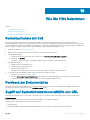 201
201
-
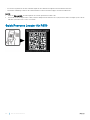 202
202
Verwandte Artikel
-
Dell PowerVault NX3200 Bedienungsanleitung
-
Dell PowerVault DL2300 Bedienungsanleitung
-
Dell PowerVault NX3300 Bedienungsanleitung
-
Dell Storage NX3330 Bedienungsanleitung
-
Dell PowerEdge R530xd Bedienungsanleitung
-
Dell Storage NX3330 Bedienungsanleitung
-
Dell DR6300 Bedienungsanleitung
-
Dell XC730XD Hyper-converged Appliance Bedienungsanleitung
-
Dell XC730 Hyper-converged Appliance Bedienungsanleitung
-
Dell DSMS 630 Bedienungsanleitung